Sau khi đã tải thành công File Firmware iOS 10.1.1, chúng ta có thể nâng cấp iOS 10.1.1 qua iTunes với những File Firmware này, đây là một cách nâng cấp iOS 10.1.1 giúp chúng ta có thể rút ngắn thời gian không cần thiết để nhanh chóng sử dụng, trải nhiệm những tính năng mới có trên phiên bản nâng cấp iOS 10.1.1 này, bạn đã biết cách nâng cấp iOS 10.1.1 qua iTunes chưa.
Khá khác với cách nâng cấp iOS 10.1.1 thông thường trực tiếp trên thiết bị iPhone, iPad với cách nâng cấp iOS 10.1.1 qua iTunes chúng ta sẽ không cần phải tiến hành nâng cấp iOS 10.1 mà vẫn có thể tiến hành nâng cấp iOS 10.1.1 thông qua file Firmware iOS 10.1.1, và sau đây Taimienphi.vn sẽ hướng dẫn các bạn cách thực hiện nâng cấp iOS 10.1.1 qua iTunes nhé.

Nâng cấp iOS 10.1.1 qua iTunes
Hướng dẫn nâng cấp iOS 10.1.1 qua iTunes, cách update iOS 10.1.1 trên máy tính
* Để tiến hành nâng cấp iOS 10.1.1 qua iTunes các bạn cần:
- Bạn đã download file Firmware iOS 10.1.1 đã được Taimienphi.vn tổng hợp qua danh sách link tải Download iOS 10.1.1 tốc độ cao.
- Tải và cài đặt công cụ iTunes phiên bản mới nhất tại đây (bắt buộc): Download iTunes về máy.
- Để quá trình nâng cấp iOS 10.1.1 qua iTunes được ổn định các bạn cần phải có ít nhất 50% thời lượng pin trên thiết bị.
* Hướng dẫn nâng cấp iOS 10.1.1 qua iTunes
Cách nâng cấp iOS 10.1.1 qua iTunes được thực hiện như sau:
Bước 1: Kết nối thiết bị iPhone, iPad của với máy tính thông qua dây kết nối USB.
Bước 2: Quá trình kết nối thiết bị thành công, chúng ta mở iTunes lên, và ấn chọn biểu tượng thiết bị xuất hiện tại giao diện iTunes như hình dưới,
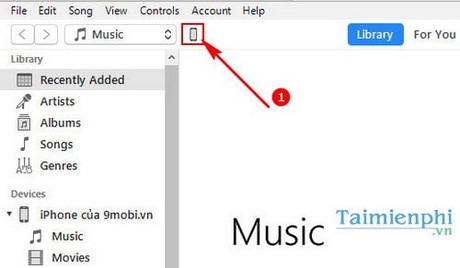
Bước 3: Tiếp đó để có thể nâng cấp iOS 10.1.1 qua iTunes với file Firmware đã được tải chúng ta ấn giữ nút Shift + click chọn Update.

Bước 4: Hệ thống sẽ yêu cầu các bạn tìm kiếm thư mục chứa file Fimrware iOS 10.1.1 đã được tải ở trên, ấn chọn và chọn Open để mở file Firmware.

Bước 5: Cuối cùng hệ thống sẽ yêu cầu bạn xác nhận có muốn nâng cấp iOS 10.1.1 cho thiết bị hay không, ấn chọn Update.

Sau đó thiết bị của bạn sẽ bắt đầu quá trình tải dữ liệu, và sau đó khởi động lại thiết bị, quá trình này kết thúc thiết bị của bạn đã nâng cấp iOS 10.1.1 thành công.
Lưu ý: Trong quá trình nâng cấp iOS 10.1.1 qua iTunes các bạn không động vào dây kết nối gây ảnh hưởng tới quá trình nâng cấp thiết bị.
https://thuthuat.taimienphi.vn/nang-cap-ios-10-1-1-qua-itunes-11350n.aspx
Trên đây là bài viết hướng dẫn nâng cấp iOS 10.1.1 qua iTunes mà Taimienphi.vn muốn giới thiệu với các bạn cũng như giúp các bạn có thể rút ngắn thời gian tải và nâng cấp cho iPhone, iPad của mình, hy vọng các bạn sẽ thành công trên thiết bị iPhone, iPad của mình, tuy nhiên với công cụ iTunes này chúng ta cũng có thể dễ dàng hạ cấp iOS 10.1.1 xuống trong trường hợp bạn nhận thấy thiết bị của mình không còn mượt như trước sau khi nâng cấp thiết bị, cách hạ cấp iOS 10.1 sẽ giúp bạn có thể hạ cấp thiết bị của mình một cách an toàn, tuy đây là cách hạ cấp iOS 10.1 nhưng các bạn vẫn có thể áp dụng cho thiết bị của mình với file Firmware iOS 10.1 qua danh sách download iOS 10.1 trước đó để có thể hạ cấp thiết bị nhé.